Синхронизирайте Google Календар с Outlook
Ако използвате Outlook пощенски клиент, вероятно вече сте обръщали внимание на вградения календар. С него можете да създавате различни напомняния, задачи, маркирайте събития и много повече. Съществуват и други услуги, които предоставят подобни възможности. По-специално, календарът на Google предоставя и подобни възможности.
Ако вашите колеги, роднини или приятели използват календара на Google, то си струва да настроите синхронизирането между Google и Outlook. И как да направите това ще разгледаме в това ръководство.
Преди да продължите със синхронизирането, струва си да направите една малка резервация. Фактът е, че когато настройвате синхронизацията, това се оказва еднопосочно. Това означава, че само записите в календара на Google ще бъдат изпратени в Outlook, обратното прехвърляне не е предоставено тук.
Сега нека стартираме настройката за синхронизация.
Преди да продължите с настройките в самия Outlook, трябва да настроим някои настройки в Google Календар.
съдържание
Получаване на връзка към календара на Google
За да направите това, отворете календар, който ще бъде синхронизиран с Outlook.

Вдясно от името на календара е бутон, който ще разшири списъка с действия. Кликнете върху него и кликнете върху елемента "Настройки".
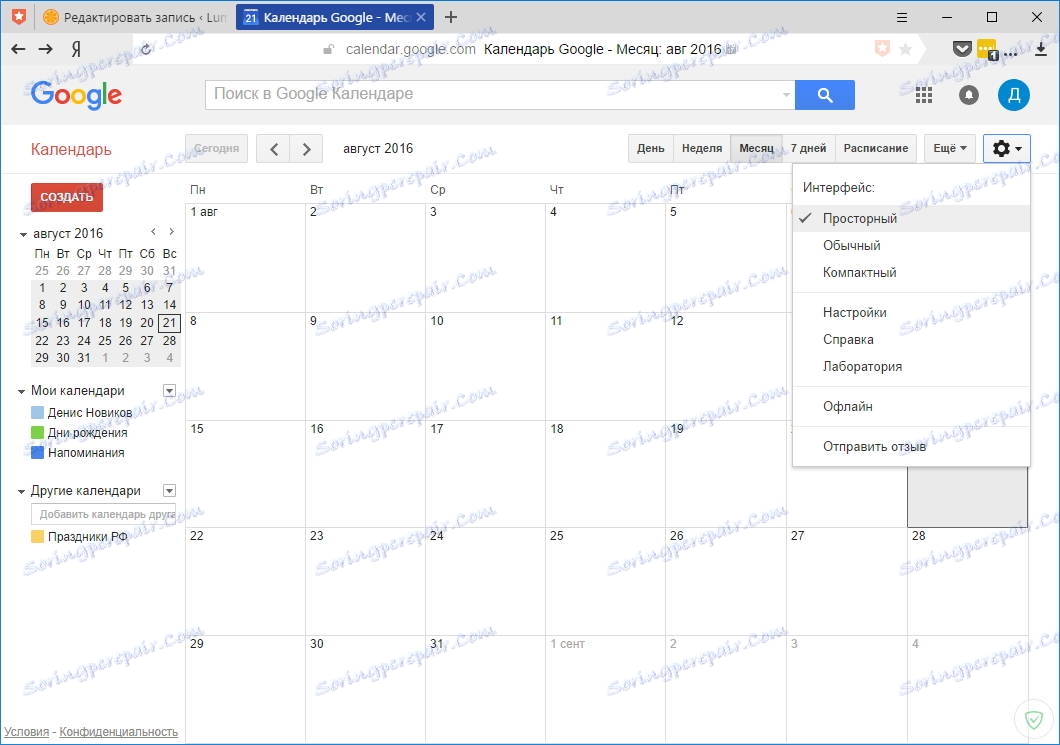
След това кликнете върху връзката "Календари".
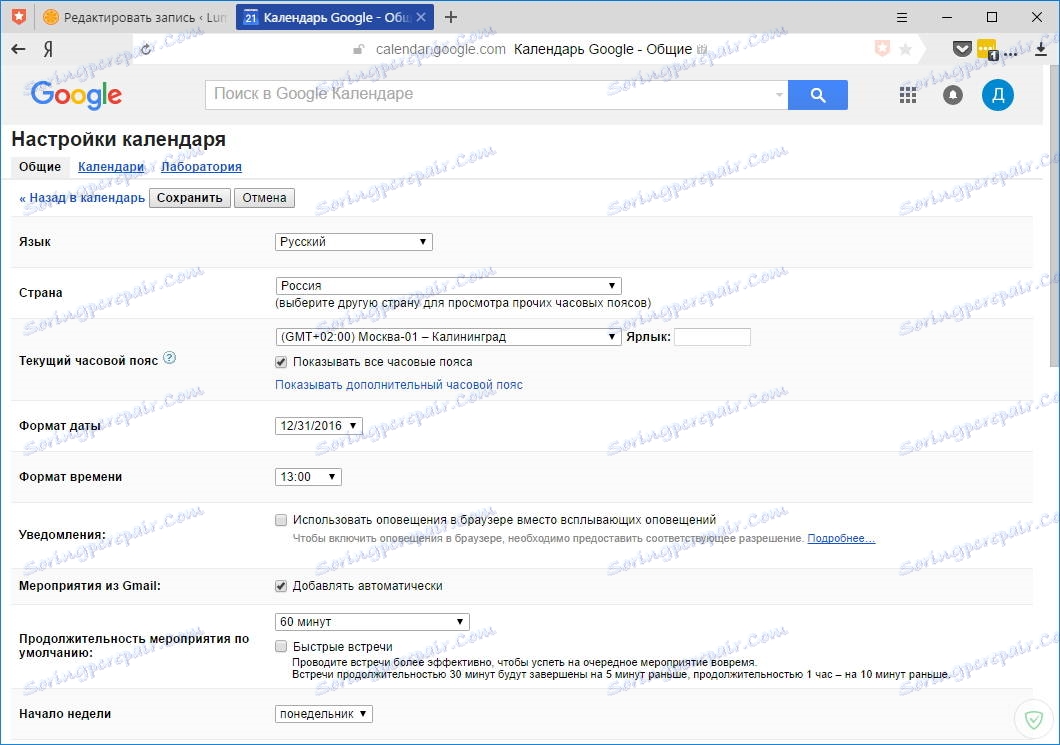
На тази страница търсим връзката "Отваряне на календарен достъп" и кликнете върху нея.
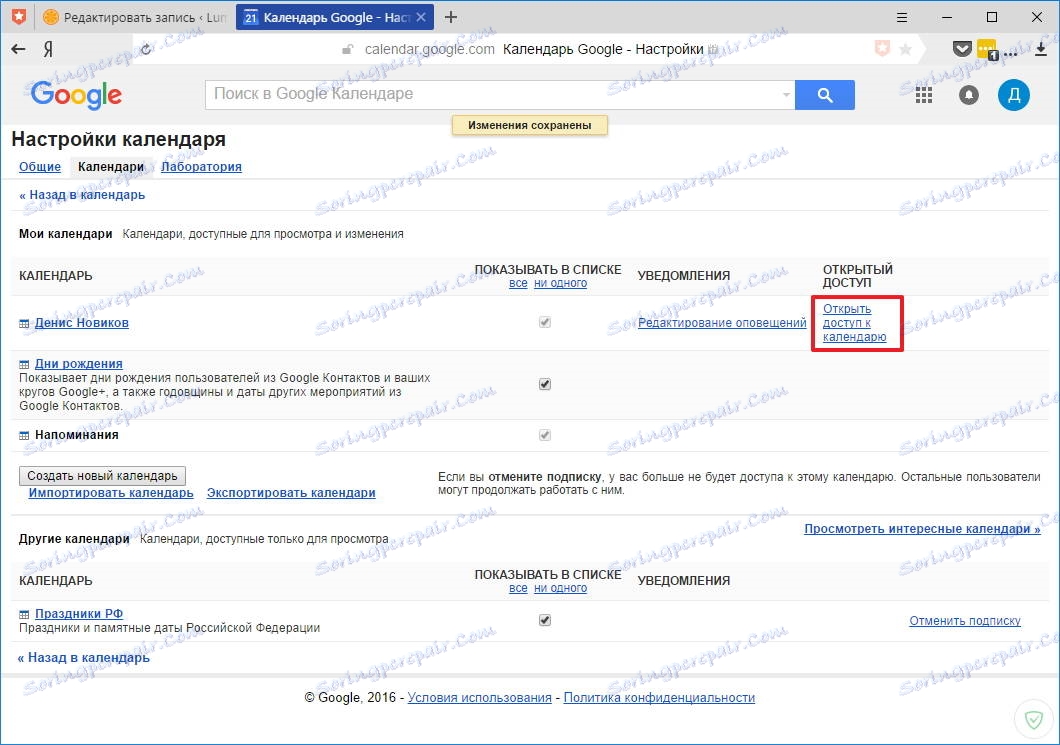
На тази страница поставете отметка в квадратчето "Споделяне на този календар" и отидете на страницата "Данни за календара". На тази страница трябва да кликнете върху бутона ICAL, който се намира в секцията "Частен адрес на календара".
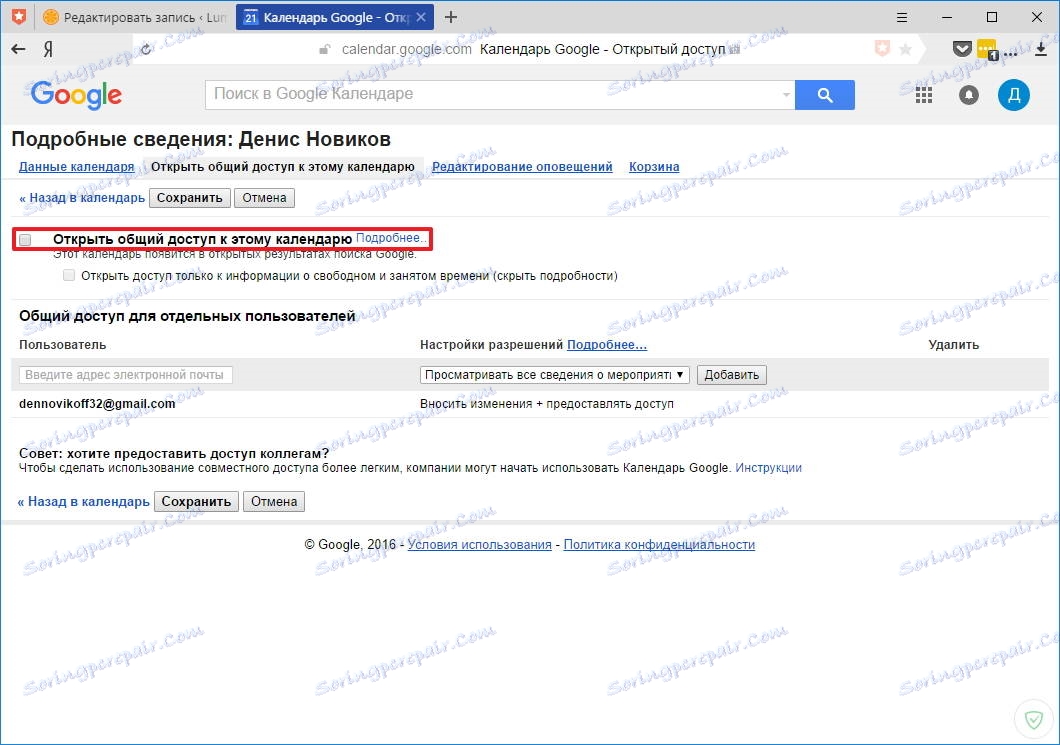
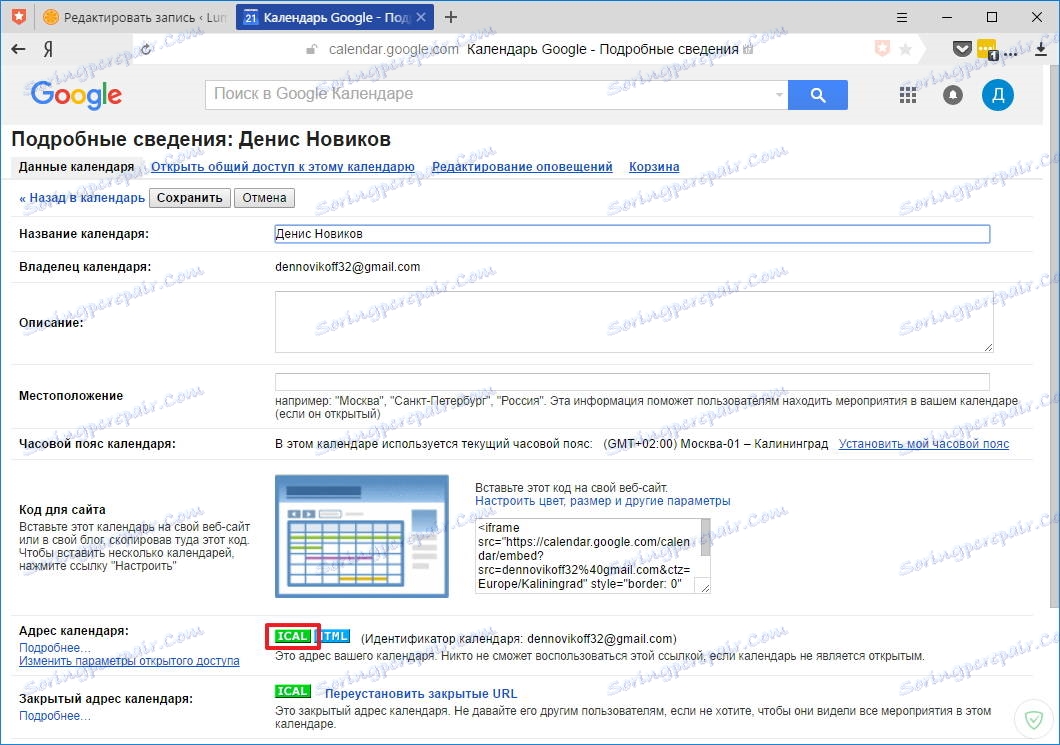
След това на екрана се появява прозорецът с връзката, който ще се копира.
За да направите това, кликнете върху връзката с десния бутон на мишката и изберете елемента от менюто "Копиране на адреса на връзката".
Това завършва работата с Google Календар. Сега отидете на настройката на Outlook календара.
Конфигуриране на календара на Outlook
Отворете календара на Outlook в браузъра и кликнете върху бутона "Добавяне на календар", който се намира най-отгоре и изберете елемента "От интернет".
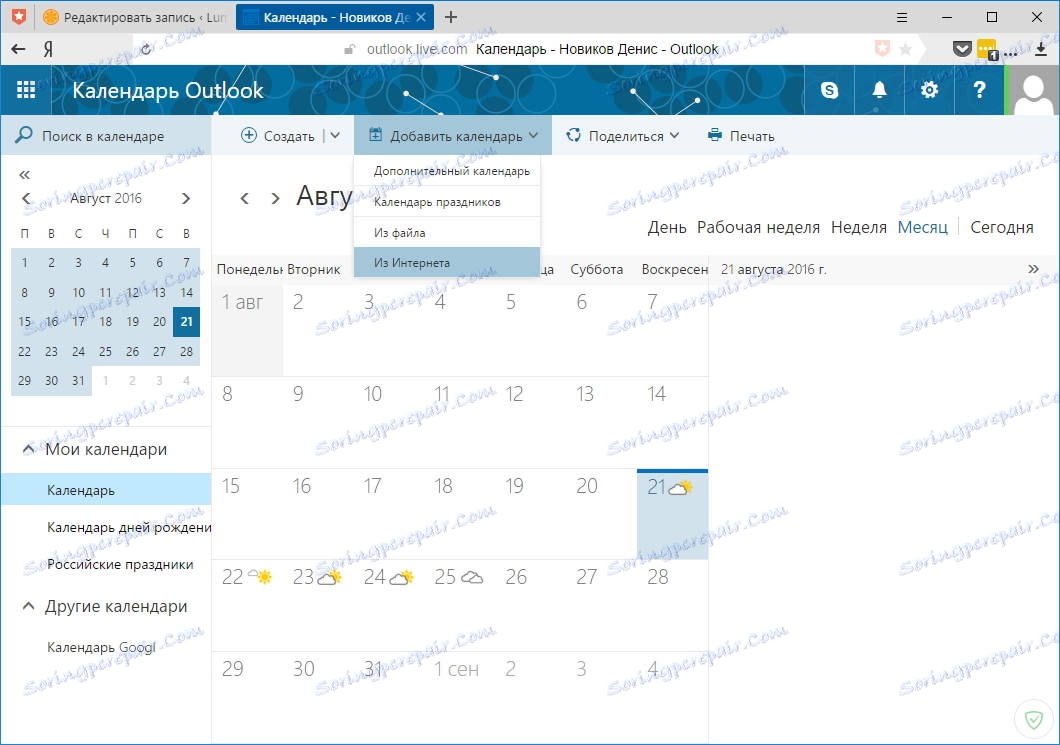
Сега трябва да вмъкнете връзка към календара на Google и да зададете името на новия календар (например календара на Google).
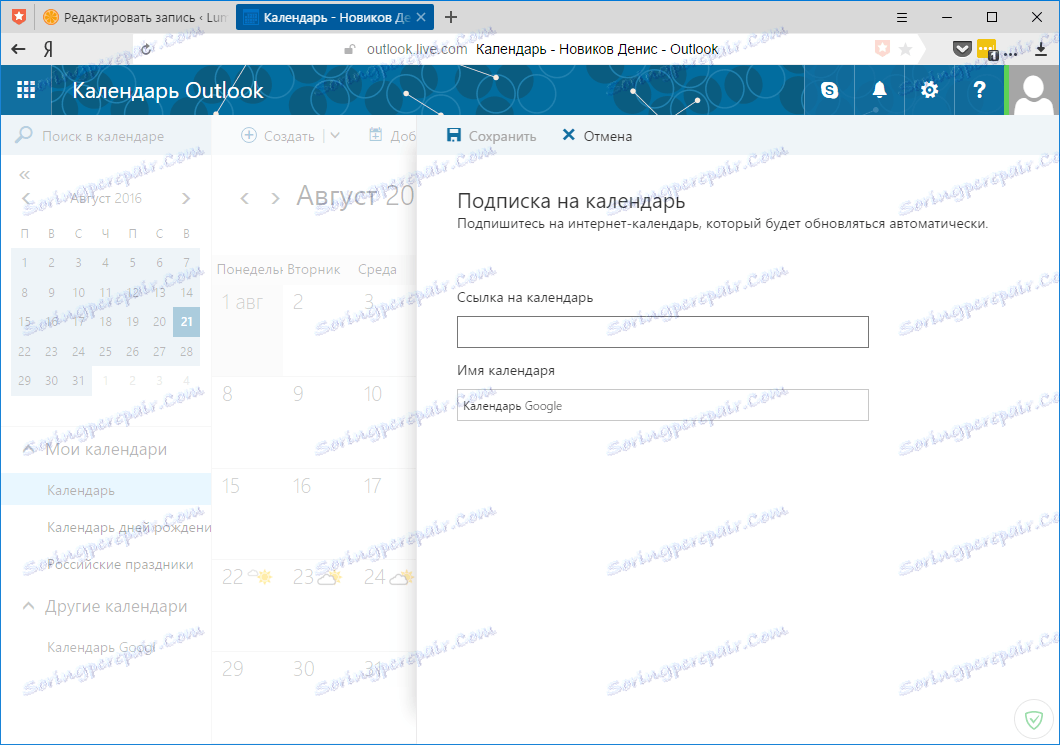
Сега остава да натиснете бутона "Запазване" и ще получим достъп до новия календар.
След като настроите синхронизирането по този начин, ще получите известия не само в уеб версията на календара на Outlook, но и в компютъра.
Освен това можете да синхронизирате пощата и контактите, просто трябва да добавите профил в Google в пощенския клиент на Outlook.